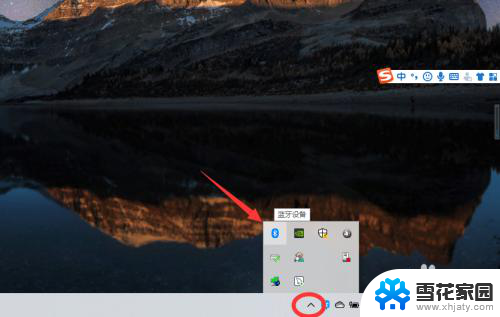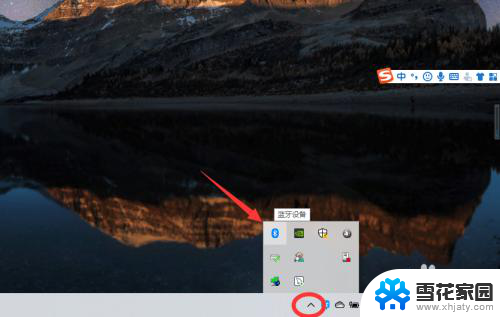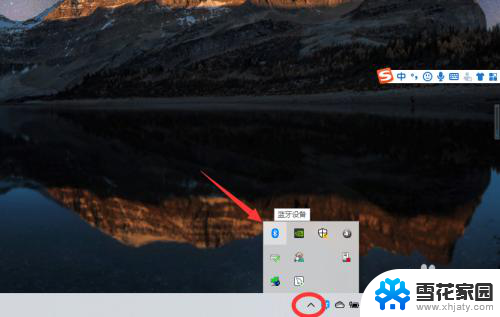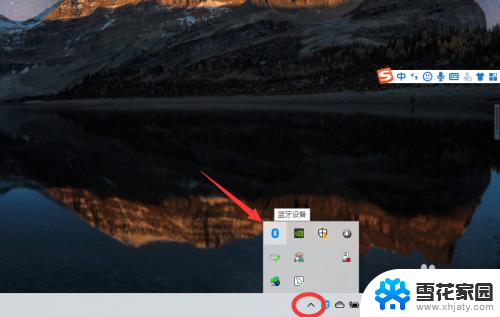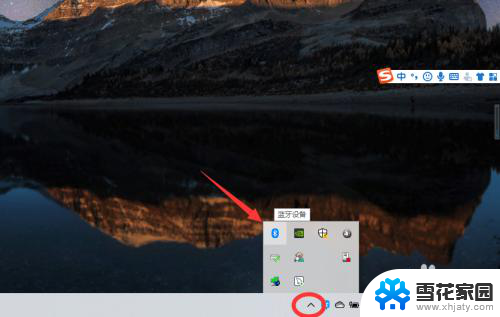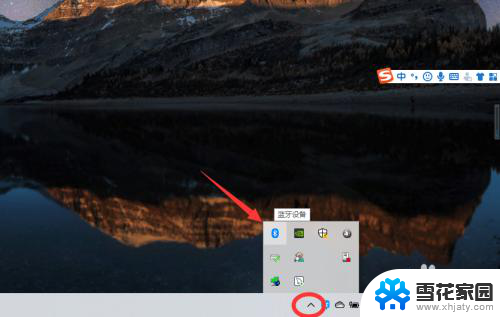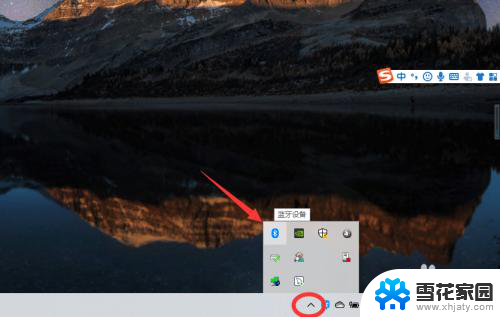蓝牙耳机可以连接笔记本么 win10电脑蓝牙耳机连接教程
蓝牙耳机作为一种便捷的音频设备,越来越受到人们的喜爱,随着科技的不断发展,许多人开始疑惑,蓝牙耳机是否可以连接笔记本电脑,特别是运行着Windows 10操作系统的电脑。事实上连接蓝牙耳机到Win10电脑并不复杂,只需按照一些简单的步骤进行设置即可。接下来我们将为大家介绍一些蓝牙耳机连接Win10电脑的教程,帮助大家轻松享受无线音乐的乐趣。
步骤如下:
1、点击电脑右下角的蓝牙图标;
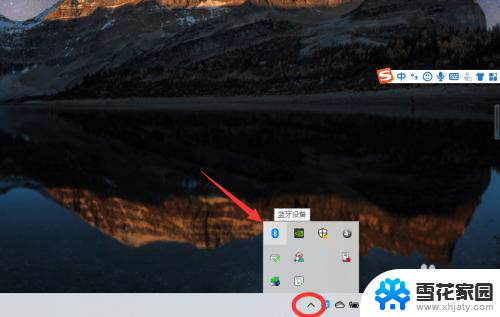
2、如果没有蓝牙图标,先从设置中开启蓝牙功能;
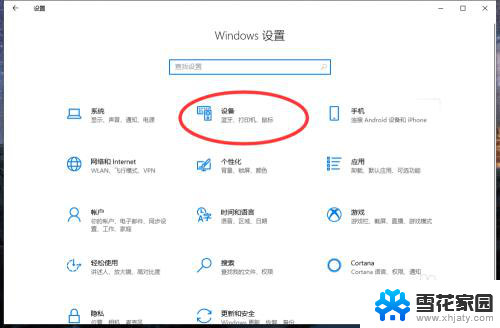
3、然后点击【显示设备】或者【打开设置】;
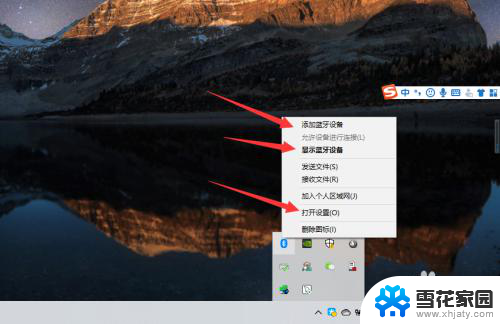
4、点击【添加蓝牙或其他设备】;
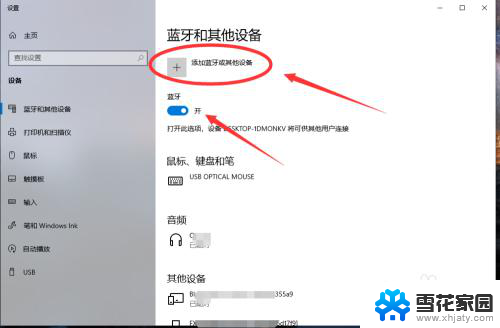
5、在添加设备中选择蓝牙;
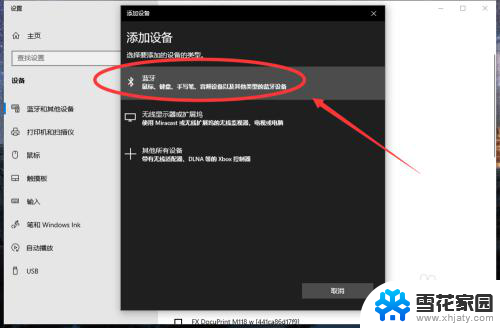
6、搜索到蓝牙设备(蓝牙耳机)并连接;
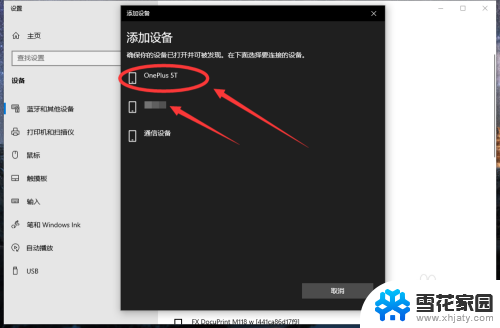
7、在音频设备中,点击连接即可。
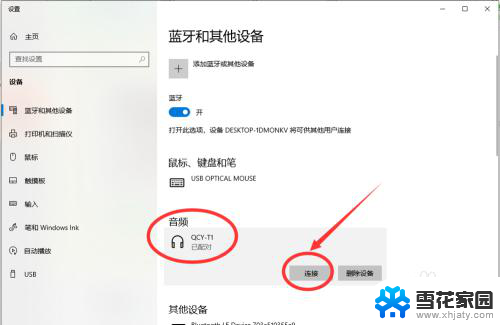
8.总结:
1、点击电脑右下角的蓝牙图标;
2、如果没有蓝牙图标,先从设置中开启蓝牙功能;
3、然后点击【显示设备】或者【打开设置】;
4、点击【添加蓝牙或其他设备】;
5、在添加设备中选择蓝牙;
6、搜索到蓝牙设备(蓝牙耳机)并连接;
7、在音频设备中,点击连接即可。
以上就是蓝牙耳机可以连接笔记本电脑的全部内容,如果您有需要,可以按照小编的步骤进行操作,希望对大家有所帮助。